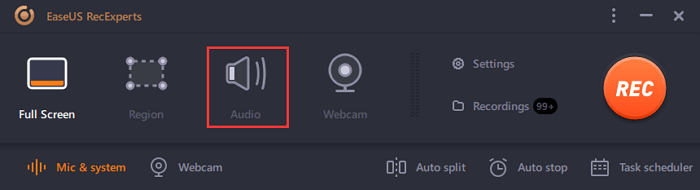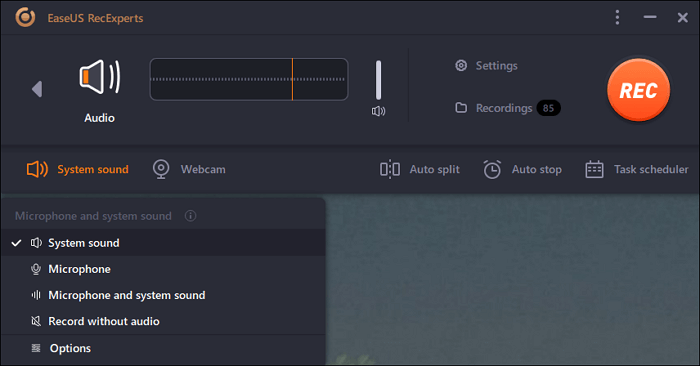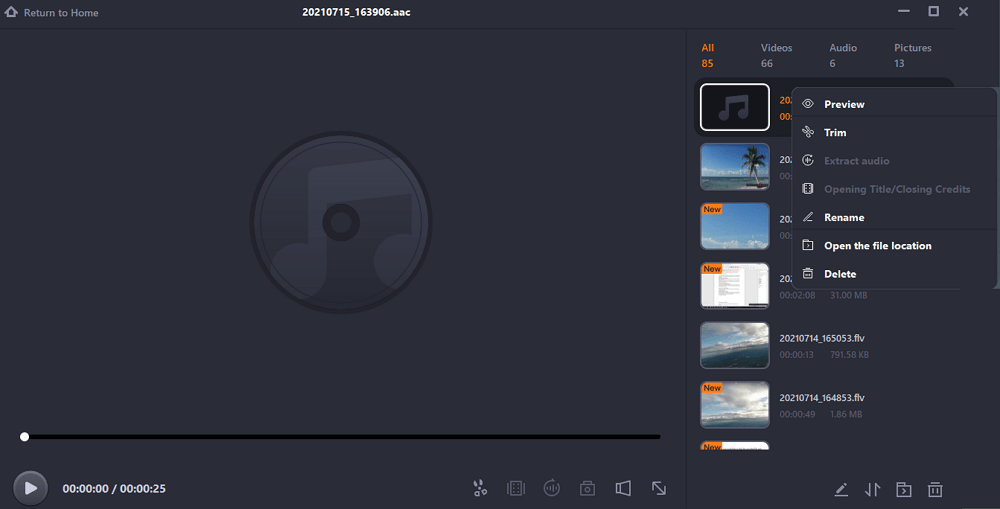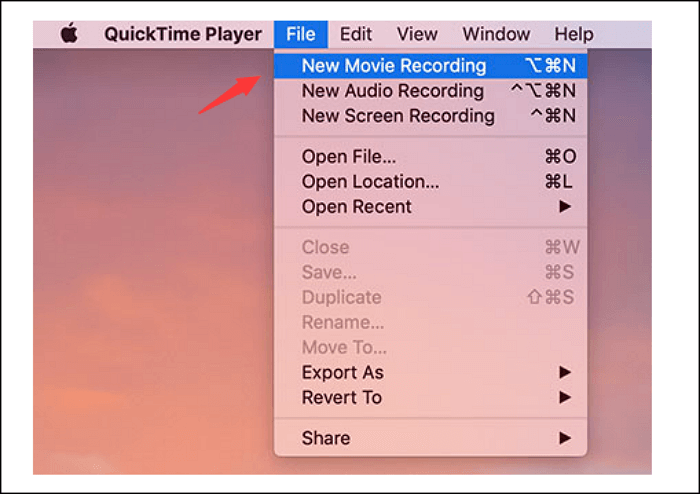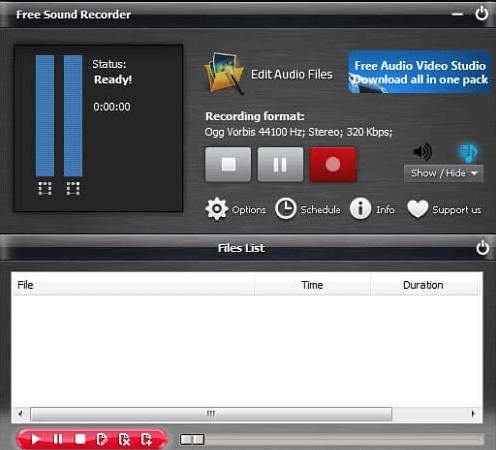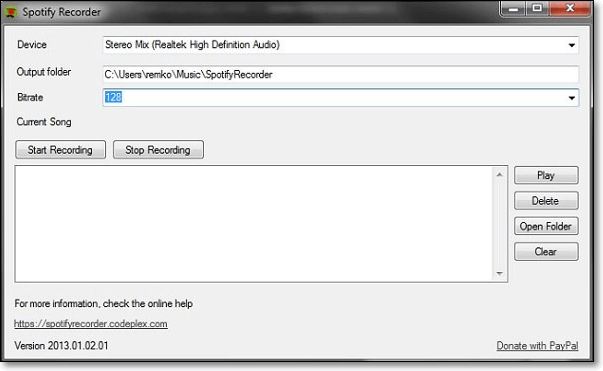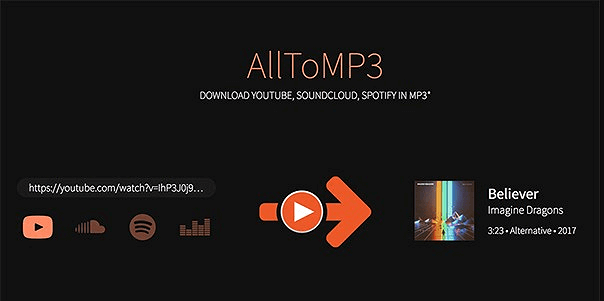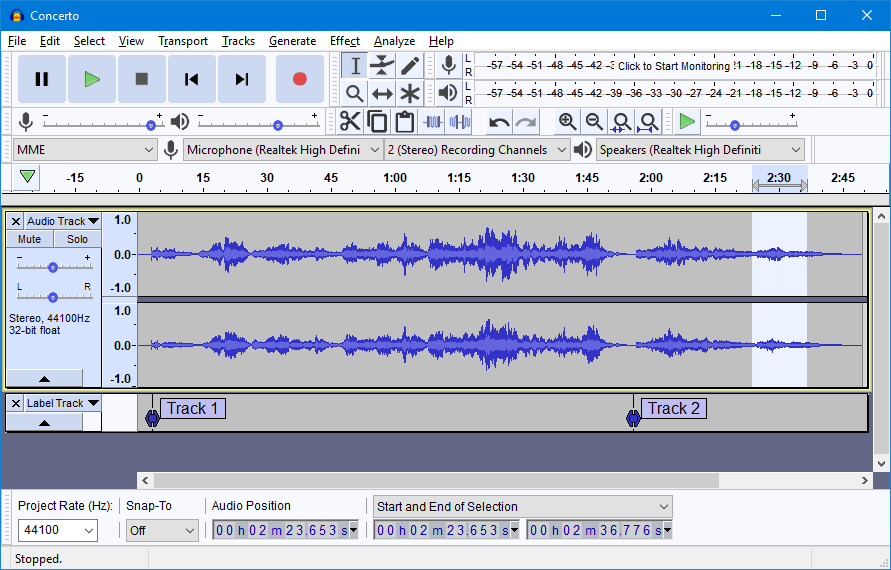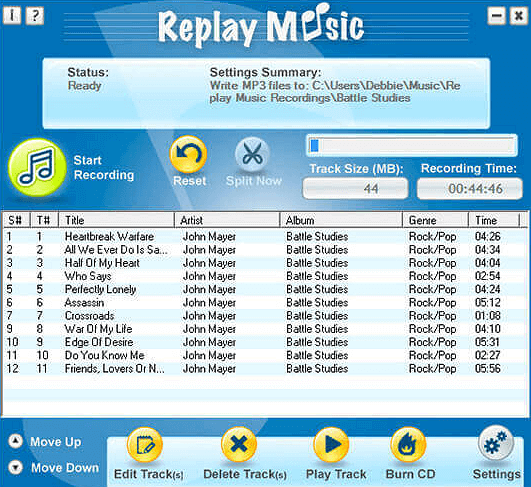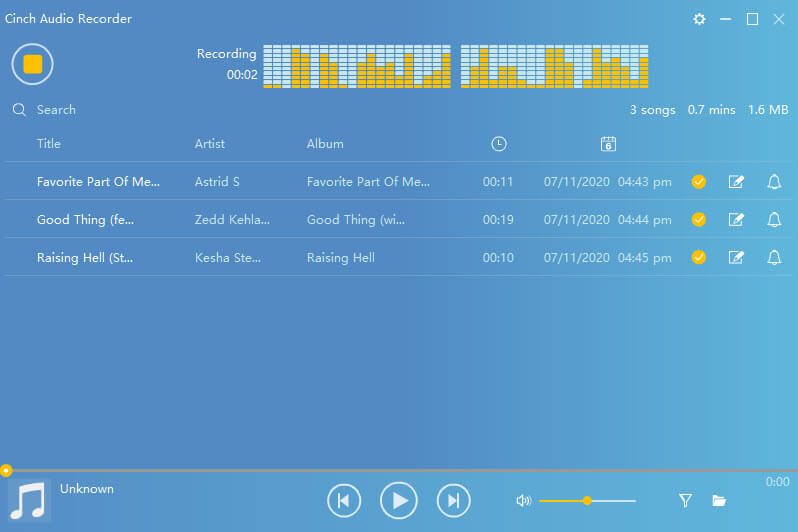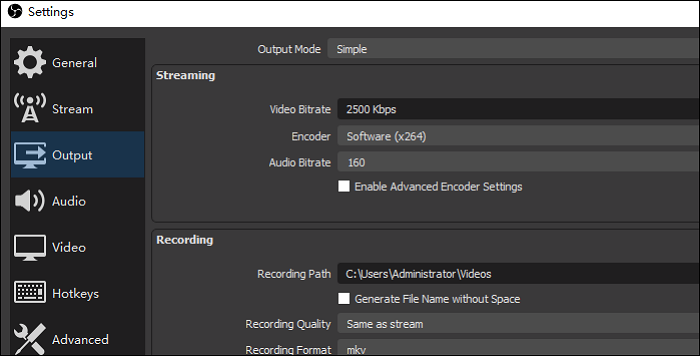Spotify is een populaire streaming audio-applicatie waar je naar allerlei soorten muziek kunt luisteren. Soms kunt u uw favoriete nummers echter niet downloaden om van offline muziek te genieten vanwege bepaalde beperkingen, of kunt u niet van de muziek genieten vanwege de lage netwerksnelheid.
De top 9 Spotify-recorder worden hier geïntroduceerd. Met deze Spotify-muziekrippers kun je taken gemakkelijk uitvoeren.
Top 9 beste Spotify-opnamesoftware voor Windows/Mac:
1. EaseUS RecExperts (Windows/Mac)
EaseUS RecExperts is een van de meest populaire Spotify-opnamesoftware. Met een gebruiksvriendelijke interface is het geschikt voor alle gebruikersniveaus. Deze audio-opnamesoftware ondersteunt veel audio-uitvoerformaten, waaronder MP3, OGG, WAV, enz., zodat je Spotify in het gewenste audioformaat met verliesvrije kwaliteit kunt rippen.
Naast het opnemen van audio, is het de video-opnamesoftware die je favoriete livestreaming vastlegt, game met audio opneemt, enz. Bovendien kan het de opname automatisch stoppen als je de specifieke tijd en duur instelt, en dat is erg handig als je iets anders hebt te doen in het opnameproces.
Belangrijkste kenmerken:
- Leg audio, scherm, gameplay en webcam vast
- Neem Spotify op naar MP3, OGG, enz.
- Kies de audiobron van het systeem en het externe apparaat
- In staat om video op te nemen met een webcam
- Neem YouTube-video's en andere sociale-mediaplatforms op
Spotify opnemen met EaseUS RecExperts? Download deze Spotify recorder en volg onderstaande tutorial.
Stap 1. Start EaseUS RecExperts en er zijn vier functies op de interface. Hier kies je voor "Audio" .
Stap 2. Selecteer de geluidsbron door op het icoon linksonder te klikken. Het ondersteunt opnamesysteemgeluid, microfoonstem en beide. De instellingen in "Opties" helpen je om het volume aan te passen.
Stap 3. Druk op de knop "REC" om begin met het opnemen van audio. Om het af te maken, klik je gewoon op het rode vierkantje om het te stoppen .
Stap 4. Er verschijnt automatisch een audiospeler. U kunt de opgenomen audio bekijken of bijsnijden met ingebouwde tools.
2. QuickTime-speler (Mac)
QuickTime Player staat bekend als een geweldige multimediaspeler, omdat het verschillende soorten audio-/videobestanden op uw computer kan afspelen. Afgezien van een audiospeler, als de beste gratis Mac-schermrecorder, is het heel gemakkelijk voor beginners en professionals. Als u het gebruikt, hebt u slechts drie eenvoudige stappen nodig om het opnemen van Spotify te voltooien.
De enige beperking is dat het geen interne audio op Mac kan opnemen voor macOS-beveiligingsoverwegingen.
![quicktime speler opnamescherm]()
Voordelen:
- Gebruiksvriendelijke interface
- Leg het scherm vast met een webcam op Mac
- Omgaan met externe audio op Mac
nadelen:
- Niet compatibel met Windows-besturingssysteem
- Kan geen geluid van het systeem vastleggen
3. Gratis geluidsrecorder (Windows/Mac)
Free Sound Recorder is een volledig gratis muziekhulp waarmee je gemakkelijk Spotify-muziek kunt opnemen. Hiermee kunt u een geplande opnametaak instellen om de geselecteerde Spotify-nummers en afspeellijsten met de gewenste duur vast te leggen. Daarna kun je de Spotify-opname bewerken door bij te snijden, te knippen, enz. Bovendien kun je het gebruiken om je favoriete streaming-muziek van andere sociale-mediasites op te nemen.
![Spotify-recorder]()
Voordelen:
- Bewerk de naam van het MP3-bestand voordat u gaat opnemen
- Biedt veel toetsen en populaire audio-uitvoerformaten zoals MP3 en meer
- Hiermee kunt u live streaming muziek opnemen vanaf elke sociale-mediasite
- Cross-platform Spotify-recorder
nadelen:
4. Spotify-webrecorder (Windows)
Spotify Web Recorder is een ander opnameprogramma voor Windows. Voor de meesten van jullie is het een goede keuze, aangezien het helemaal gratis is. Deze muziekrecorder kan verschillende soorten muziek opnemen van de Spotify-webspeler naar MP3-bestanden op de computer. En de Spotify-opnamesoftware kan advertenties automatisch verwijderen tijdens het opnameproces.
![Spotify-recorder]()
Voordelen:
- Volledig gratis software
- Advertenties op Spotify verwijderen tijdens het opnemen
- Muziek opnemen van Spotify-webspeler
nadelen:
- Alleen uitvoeren op Windows
5. AllToMP3 (Windows/Mac/GNU/Linux)
AllToMP3 is een professionele Spotify-muziekripper die op meerdere platforms kan worden gebruikt, zoals macOS, Windows en Linux. Het helpt je bij het opnemen van muziek van Spotify of andere online streamingdiensten, zoals YouTube, SoundCloud, enz. Tijdens het opnemen van Spotify kun je audiobestanden vastleggen en opslaan in 256kb/s MP3 met ID3-tags, inclusief titel, artiest en andere.
![Spotify-recorder]()
Voordelen:
- Makkelijk te gebruiken en helemaal gratis
- Sla het opnamebestand op met ID3-tags
- Streamingaudio opnemen voor de meeste online streamingdiensten
nadelen:
- Met een langzame conversieratio
- Lang spelende audiobestanden reageren soms niet meer
6. Audacity (Windows/Mac/Linux)
Audacity is een bekende streaming audiorecorder en bewerkingssoftware. Met deze audio-opnamesoftware kun je geluid opnemen via een microfoon of digitale opnamen van streaming muziekdiensten zoals YouTube en Spotify. Na het opnemen kun je de audiotracks snel inkorten en kopiëren of de toonhoogte snel aanpassen. Bovendien kunt u het audiobestand naar wens exporteren in WAV, MP3, AAC of andere formaten.
![Spotify-recorder]()
Voordelen:
- Een volledig gratis audio-opnameprogramma
- Bied een aantal audiobewerkingstools aan
- Systeemaudio of microfoongeluid opnemen
nadelen:
- Gebrek aan geavanceerde bewerkingsfuncties voor Spotify-muziek
- Een moeilijke interface
7. Speel muziek opnieuw af (Windows)
Replay Music is een ander audio-opnameprogramma dat audio kan vastleggen in hoogwaardige MP3-bestanden. Wanneer u het gebruikt om Spotify-muziek op te nemen, kunt u de opname opslaan met artiest, titel, album of andere albuminformatie. Daarnaast kun je met Replay Music ook tracks splitsen of een preview bekijken en tracks afspelen.
![Spotify-recorder]()
Voordelen:
- Exporteer de opname met de originele kwaliteit
- Bied opties om je muziek te splitsen en cd's te branden
- In vergelijking met andere muziekspelers is de opnamekwaliteit van Spotify uitstekend
nadelen:
- Hoge prijs
- Geen ingebouwde muziekspeler
- Alleen Windows-versie
8. Cinch-audiorecorder (Windows/Mac)
Cinch Audio Recorder is een sterk aanbevolen software waarmee u Spotify-muziek of audio van elke streaming-muziekservice kunt opnemen en opslaan. De eenvoudige gebruikersinterface maakt het toegankelijk voor groene handen en oude rotten. ID3-tagging werkt naadloos op de achtergrond en de uitvoerkwaliteit is net zo goed als het origineel.
![cinch-audiorecorder]()
Voordelen:
- Automatische ID-tagging voor titel, artiest en album
- Bewerk het muziekbestand en sla het direct op als beltoon
- Verwijdering van advertenties tussen nummers tijdens opname
- Spotify-recorder met hoge kwaliteit
nadelen:
- De gratis versie ondersteunt alleen het opnemen van 5 nummers
9. OBS Studio (Windows/Mac)
Als open source schermrecorder is OBS Studio gespecialiseerd in het vastleggen van alles op uw scherm. Veel professionele gebruikers zullen deze tool gebruiken om het scherm met geluid op te nemen. Het is gemakkelijk om streaming video en audio op te nemen met simpele klikken. U kunt het ook gebruiken om de uitvoerkwaliteit van uw opgenomen Spotify in te stellen.
![obs nemen audio en scherm op]()
Voordelen:
- Streaming video en audio vastleggen
- Sneltoets aanpassen voor schermopname
- Geavanceerde instellingen voor video-opname
nadelen:
- Complexe interface voor gewone gebruikers
- Moeilijk om een opnametaak in eenvoudige stappen in te stellen
Conclusie
Hier worden de top 9 Spotify-recorders geïntroduceerd en kun je er een kiezen om gemakkelijk Spotify-muziek op te nemen.
Zonder twijfel is EaseUS RecExperts de beste keuze voor jou om Spotify-muziek op een Windows-pc vast te leggen. Het kan je helpen muziek vast te leggen van alle online streaming muzieksites. Trouwens, het maakt het ook mogelijk om moeiteloos een scherm, webcam en andere activiteiten op je scherm op te nemen. Download het en het zal je nooit teleurstellen!
Mensen vragen ook
Er zijn enkele gerelateerde vragen over Spotify-muziekripper en u kunt meer informatie bekijken.
1. Kan ik opnemen van Spotify?
Ja. U kunt met gemak muziek opnemen van Spotify. Op deze pagina hebben we 9 handige Spotify-opnametools geïntroduceerd, en je kunt er een kiezen om de taak te voltooien.
2. Hoe neem ik Spotify op mijn computer op?
Met een audio-opnameprogramma neem je eenvoudig op op Spotify. Hier kunt u kiezen voor EaseUS RecExperts.
1. Download en start het programma. Kies vervolgens "Audio opnemen" in de hoofdinterface.
2. Klik op "Systeemgeluid" en kies de optie "Systeemgeluid" in het vervolgkeuzemenu. Speel vervolgens de muziek die je wilt opnemen af op Spotify en klik op "REC" om de opname te starten.
3. Wanneer u klaar bent met opnemen, kunt u uw audio-opname zien in de videolijst.
3. Hoe kan ik Spotify gratis laten opnemen?
U kunt een aantal gratis Spotify-opnamesoftware gebruiken.
- Gratis geluidsrecorder voor Windows en Mac
- OBS Studio voor Windows, Mac en Linux
- …
![EaseUS Data Recovery Wizard]()
![EaseUS Data Recovery Wizard for Mac]()
![EaseUS Partition Manager Pro]()
![EaseYS Partition Manager Server]()
![EaseUS Todo Backup Workstation]()
![EaseUS Todo Backup Advanced Server]()